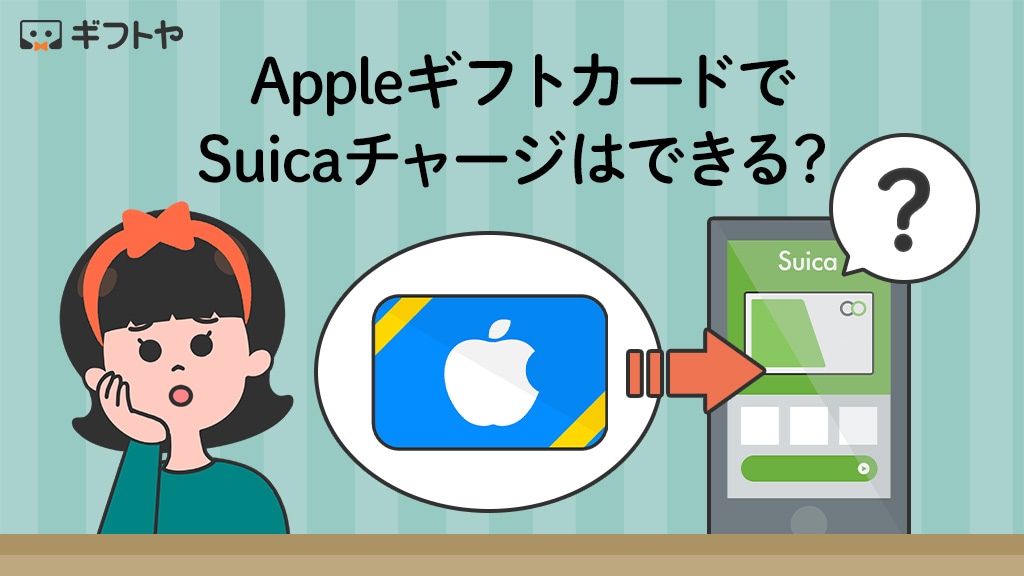セブンイレブンでのAppleギフトカードの買い方と使える支払い方法を写真つきで解説
 悩む女性
悩む女性セブンイレブンでAppleギフトカードを買うには、どうしたらいいんだろう?
支払い方法は何が使えるのかな?
初めてセブンイレブンでAppleギフトカード(旧:iTunesカード)を買うとき、買い方や支払い方法などの疑問があるのではないでしょうか?
店員さんに尋ねるのも一つの方法ですが、レジが混んでいたら気を遣うし、他のお客さんを待たせるのも気が引けてしまうのが正直なところだと思います。
そこで今回は、Appleギフトカードを買う方法を確かめるために、実際にセブンイレブンに行ってみました。
実際に買ってみた流れを紹介するので、セブンイレブンでAppleギフトカードを買うときの参考になれば幸いです。


セブンイレブンで買えるAppleギフトカードの種類
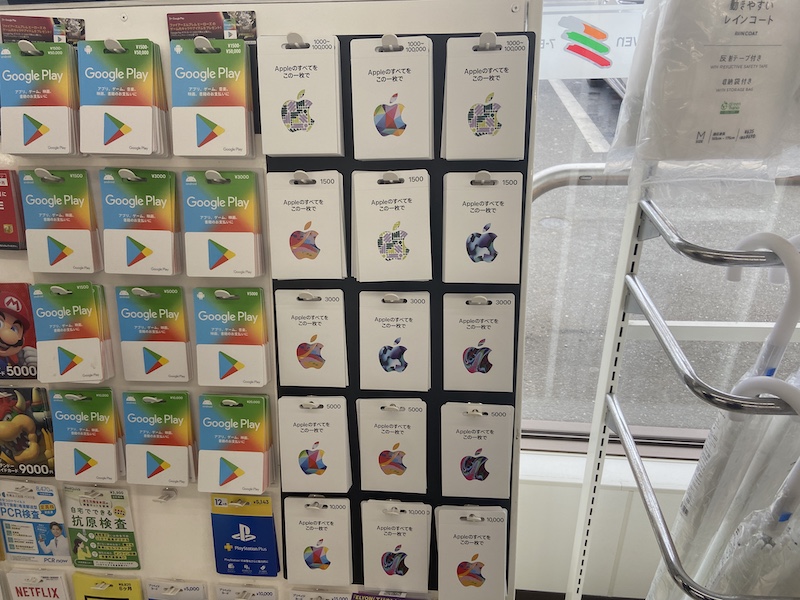
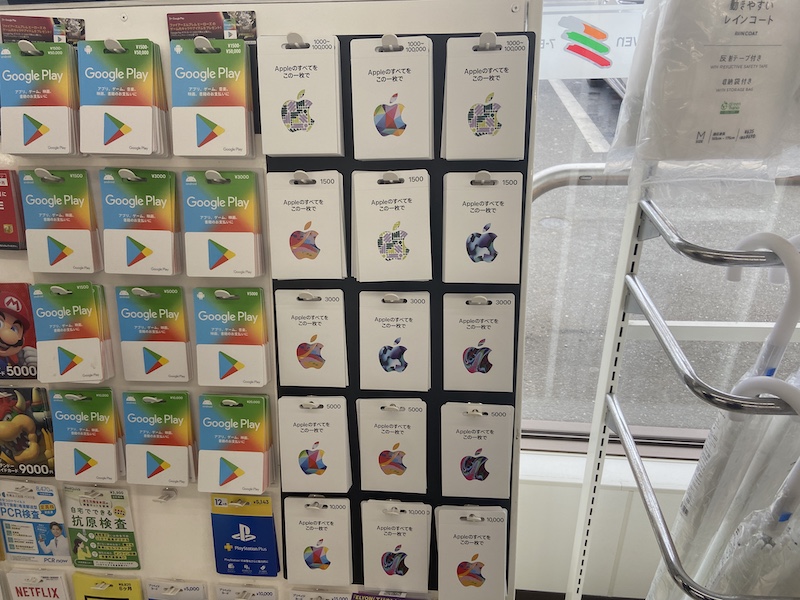
セブンイレブンでは、以下の種類のAppleギフトカードが購入できます。
- 1,500円
- 3,000円
- 5,000円
- 10,000円
- 1,000円〜100,000円(金額を指定して購入するバリアブルカード)
店舗によって品揃えが異なる可能性があるので、気になる場合は事前に問い合わせてみると確実です。
以前のiTunesカードでは、購入金額は1,500円以上でした。
Appleギフトカードになってからは、最低1,000円から買えるようになっていますよ。
また、最高購入金額も50,000円から100,000円にアップしてます。
セブンイレブンでのAppleギフトカードの支払い方法
Appleギフトカードの購入に使える支払い方法を、レジの店員さんに聞いてみました。



すみません、Appleギフトカードを買いたいのですが、どんな支払い方法が選べますか?



現金とnanacoでお支払いできますよ。
iTunesカードの支払いには現金だけしか使えないお店が多いですが、セブンイレブンではnanacoが利用できるとのことです。
セルフレジによる会計の場合も、使える支払い方法は同じです。
nanaco以外の電子マネーやスマホ決済は利用できません。
実際にセブンイレブンでAppleギフトカードを買う流れ
セブンイレブンでAppleギフトカードを買うときは、店内に陳列されているカードを選び、レジで支払います。
レジでは、以下のような流れで購入できました。
今回行ったセブンイレブンは、有人セルフレジが導入されていたので、セルフレジでのパターンを紹介します。
- Appleギフトカードを持ってレジに並ぶ。
- 店員さんに買いたい金額を伝える。(バリアブルカードの場合)
- タッチパネルに表示された金額を確認し「OK」をタップする。
- 支払い方法を「現金」or「nanaco」から選択する。
- 現金の場合は釣銭機に現金を、nanacoの場合はカードリーダーにカードをかざす。
- レシートを受け取る。



セルフレジは、店員さんが操作を教えてくれたので、スムーズにお会計ができましたよ。
実際に購入したレシート
▼以下はセブンイレブンでAppleギフトカードを買ったときのレシートです。


Appleギフトカードは「Apple Gift Cardバリアブル」と表示されており、金額も正しく打刻されていました。
バリアブルカードを買うときは、金額が間違っていないかレシートで確認しておきましょう。
nanacoポイントは付かない
セブンイレブンでのAppleギフトカード購入にはnanacoが使えますが、残念ながらnanacoポイントは付きません。
レシートを見ても、nanacoポイントは記載されていませんでした。
▼ nanacoでAppleギフトカードを買ったレシート


nanacoを使うなら、クレジットカードのセブンカード・プラスを使ってチャージすれば、ポイントが貯まる分だけ結果的にお得にAppleギフトカードを買えますよ。
Appleギフトカードのチャージ方法
Appleギフトカードは、Appleアカウントに残高をチャージすることで利用できます。買っただけでは使えません。
セブンイレブンでAppleギフトカードを買ったら、忘れないうちにチャージしておきましょう。
詳しい操作方法は、以下のページで分かりやすく説明しているので、参考にしてみてください。


さいごに
セブンイレブンでAppleギフトカードを購入するときの要点をまとめると、以下のようになります。
- 現金とnanacoが使え、併用も可能。
- nanacoポイントは付かない。
- nanacoをクレジットチャージすれば、ポイントが付いてお得。
また、セブンイレブンやその他のコンビニでは、Appleギフトカードがお得に買えるキャンペーンが行われていることがありますよ。



不定期ではありますが、キャンペーン期間を狙ってまとめ買いするもの良いですね。